Crear, Editar y Eliminar APIs
Creación de una API
Para crear una nueva API manualmente, haga clic en el botón + Create API, ubicado en la esquina superior derecha de la pantalla API Catalog. Se abrirá un menú con las siguientes opciones para la creación de APIs:
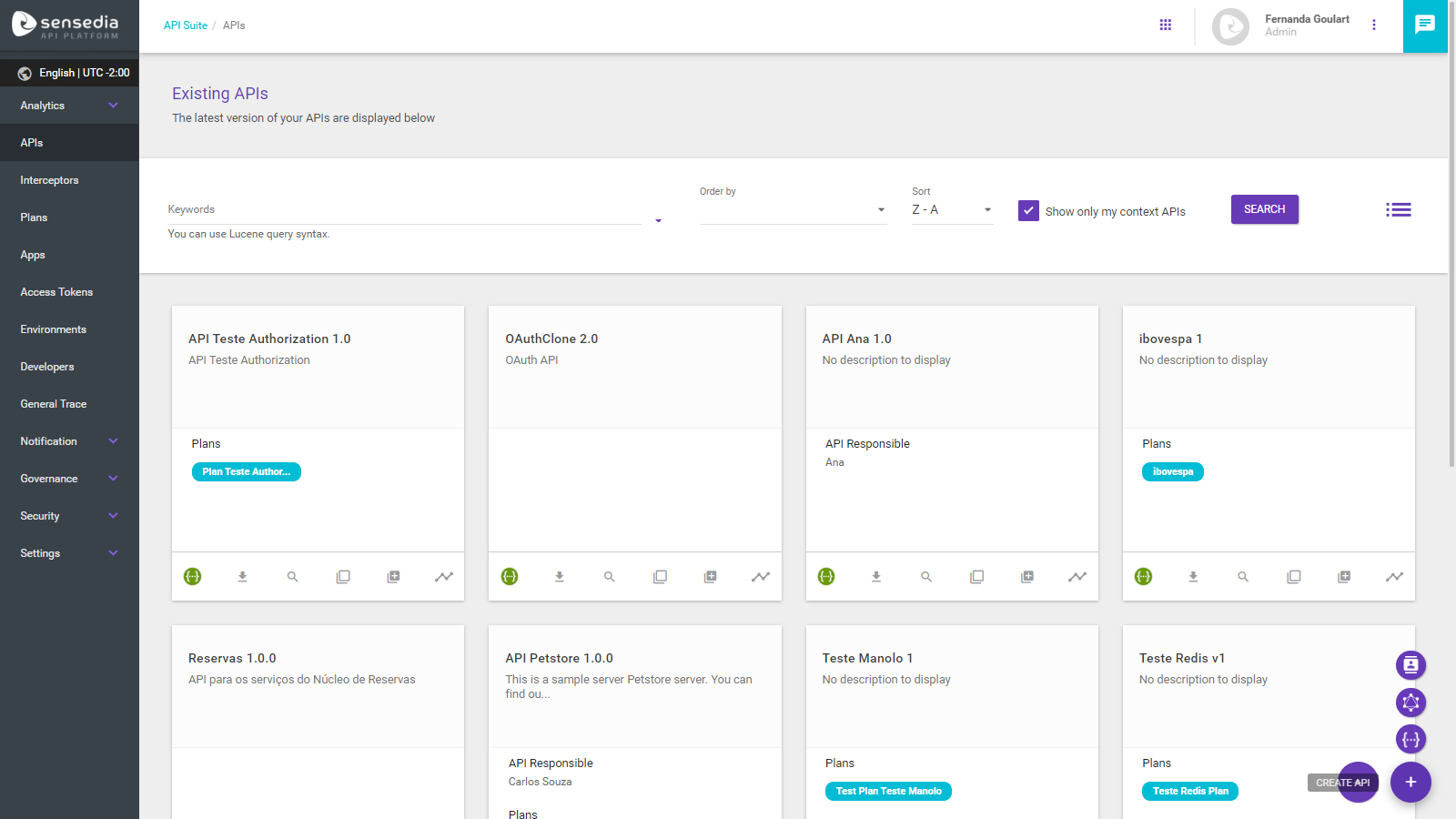
-
Create API: permite crear una API REST desde la interfaz de API Management introduciendo todos los datos manualmente.
-
Create Identity: permite crear una API Identity introduciendo manualmente los datos requeridos.
-
Create GraphQL: permite crear una API GraphQL introduciendo manualmente los datos requeridos.
-
Import an API: permite crear una API importando un archivo de documentación en formato JSON o YAML. Consulte más información sobre la importación y las versiones de especificación aceptadas a continuación.
-
Create API with AI (beta): crea una nueva API REST con la ayuda de inteligencia artificial. Consulta la guía completa de esta opción.
| Para que la opción Create API with AI (beta) esté disponible en su entorno, solicite su habilitación al equipo de producto a través del canal de soporte. |
Al hacer clic en Create API, se debe seleccionar, en la ventana modal que se abrirá, qué especificación debe seguir la API: Swagger 2.0 u OpenAPI 3.0. La versión de la especificación seleccionada será mantenida internamente por el sistema.
Después de elegir una de las opciones anteriores, se mostrará la pantalla de registro y se deberán rellenar los campos requeridos (a menos que decida importar un archivo Swagger, que ya crea la API, con la posibilidad de editar los campos).
|
|
Consulte también: |
Si un entorno ya está registrado en Environments, se muestra la opción Deployable Environments. De lo contrario, el entorno se puede agregar más adelante.
| Lea más sobre Environments. |
La opción Access token expires in determina el período de tiempo de caducidad de tokens para una API determinada. Si no establece un valor, el tiempo por defecto de 3600 segundos se tendrá en cuenta.
La opción Context está relacionada con la visibilidad de su API, que solo se mostrará a los usuarios autorizados. Las opciones son:
-
Organization: la API será visible para todos los usuarios que hayan iniciado sesión en el sistema;
-
Teams: la API será visible para los usuarios miembros del equipo seleccionado.
Lea más sobre la creación de equipos aquí; -
Only me: la API será visible sólo para el usuario que la creó;
-
Add users: la API también será visible para los usuarios agregados, como se muestra en la siguiente imagen:
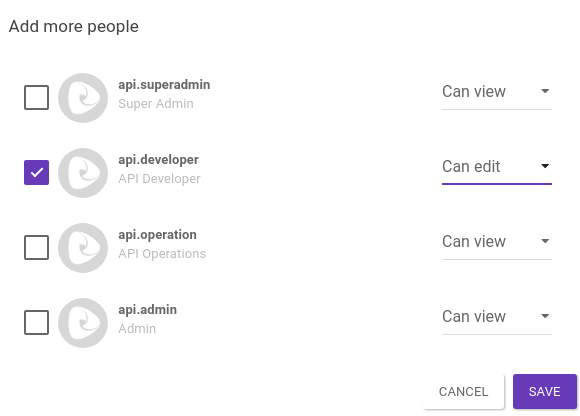
Se mostrarán todos los usuarios existentes en el API Manager. Para cambiar el permiso de un usuario específico, simplemente elija entre las opciones Can view (puede ver) o Can edit (puede editar).
Aunque la opción Can edit concede al usuario seleccionado permiso para editar la información de la API, este permiso no superará las reglas de acceso definidas en la configuración de rol de ese usuario.
| Para configurar correctamente las opciones de visibilidad de su API, los usuarios y equipos deben estar ya registrados. Vea la documentación de Access Control para más información sobre la creación de usuarios y los roles de acceso. |
La opción Private API, cuando está activada, no permite que la API esté disponible para su consumo en el Portal de Desarrolladores.
Al hacer clic en Save and next, se guardarán los datos básicos de la API. Los dos pasos siguientes (Resources y Flows) no son obligatorios (sin embargo, si la importación de un Swagger se había realizado anteriormente, los datos de recursos ya se completarán). Para más detalles, acceder a las páginas sobre Resources y Flows.
El último paso para crear la API es la pantalla Publish:
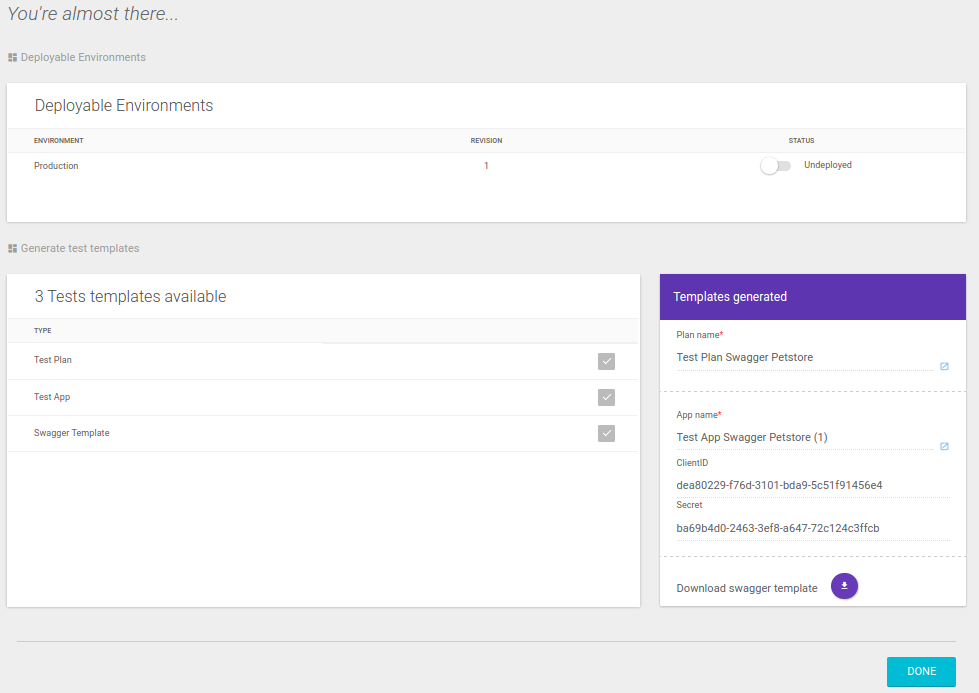
Es posible realizar el despliegue de la API en un entorno si la opción Environments fue seleccionada al inicio del registro. También puede crear plantillas de prueba, que generarán un plan y una aplicación vinculados a la API registrada. Esta opción le permitirá usar su API inmediatamente.
Una vez registradas, las APIs se organizan en cards.
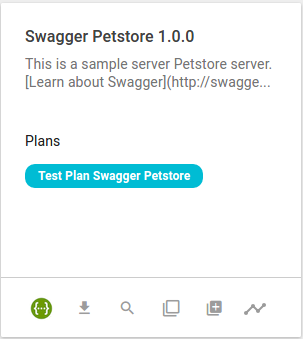
Editar o eliminar una API
Para acceder a la pantalla de edición y eliminación de API, hacer clic en la tarjeta de una API. Se le dirigirá a la pantalla Overview. La información puede editarse haciendo clic en el botón Edit. En la esquina inferior derecha, hay el botón Delete para eliminar la API.
| Consulte más información sobre la pantalla Overview. |
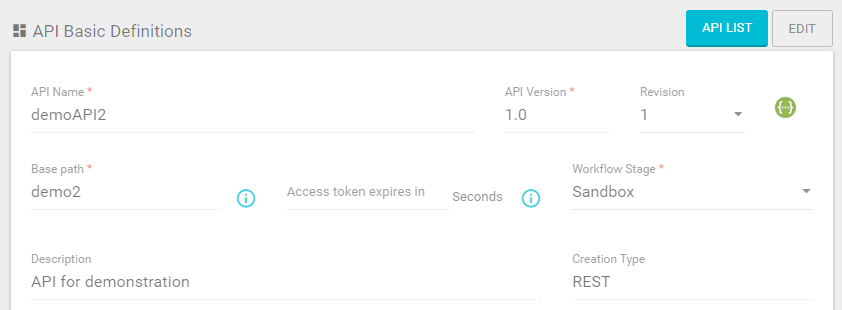
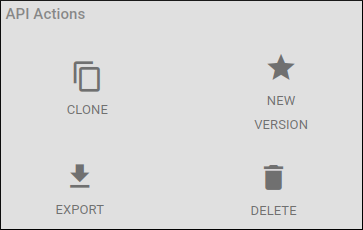
Importación de APIs
Puede crear APIs a partir de la importación de archivos de documentación que siguen la especificación OpenAPI. Las versiones admitidas de la especificación son: Swagger 2.0 u OpenAPI 3.0.
Para esto, sitúe el cursor sobre el botón + en la esquina inferior derecha de la pantalla API Catalog (accesible desde el menú API Design) y haga clic en la opción Import an API. Se abrirá la siguiente ventana modal:
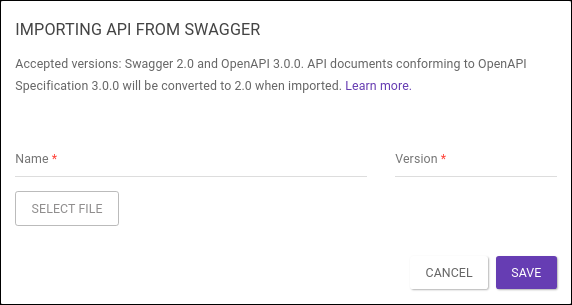
Introduzca un nombre y una versión para la API que se creará y haga clic en Select file para elegir un archivo de su máquina para importar. Los formatos aceptados son JSON y YAML.
La versión original de la especificación de la documentación importada se mantendrá internamente en el sistema.
Share your suggestions with us!
Click here and then [+ Submit idea]